SharePoint 2010 にはドキュメント セット呼ばれる機能があります。複数のファイルをまとめて管理するためのフォルダーのようなものです。SharePoint のドキュメント ライブラリでもファイル サーバーと同様にフォルダーを作成できますが、ドキュメント セットと異なるのはプロパティを共有できるかどうかです。フォルダーにカスタム プロパティを設定しても、中に格納するファイルに同一のプロパティが設定されるわけではありません。しかし、ドキュメント セットの場合はドキュメント セットという入れ物自体にプロパティを設定すると、中に格納するファイルにも同じプロパティを適用できます。
この機能を利用して、たとえば議事録などを管理できます。
作り方
- サイトの管理者としてWebブラウザーを使ってサイトにアクセスします。
- [サイトの操作] > [サイトの設定] をクリックします。
- ギャラリー セクションにある [サイト コンテンツ タイプ] をクリックします。
- [作成]をクリックします。
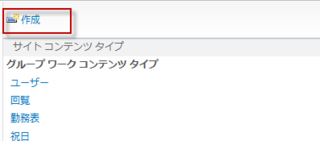
- 名前に "議事録" と入力し、親コンテンツ タイプの選択元を "ドキュメント セットのコンテンツタイプ" に変更します。最後に[OK]をクリックします。
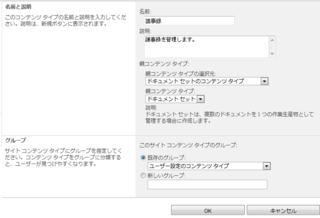
- 次のような画面が表示されます。
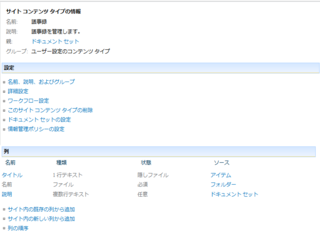
- 列セクションにある [サイト内の新しい列から追加]をクリックします。
- 列名に "開催日時" と入力し、情報の種類を "日付と時刻" にします。日付と時刻の形式は "日付と時刻" を選択します。
- [OK]をクリックします。
- 再び、列セクションにある [サイト内の新しい列から追加]をクリックします。
- 列名に "終了予定時刻" と入力し、情報の種類を "日付と時刻" にします。日付と時刻の形式は "日付と時刻" を選択します。
- [OK]をクリックします。
- 再び、列セクションにある [サイト内の新しい列から追加]をクリックします。
- 列名に "開催場所" と入力し、情報の種類を "1行テキスト" にします。
- [OK]をクリックします。
- 再び、列セクションにある [サイト内の新しい列から追加]をクリックします。
- 列名に "開催日時(japan)" と入力し、情報の種類を "集計値" にします。数式に "=開催日時-(9/24)" と入力し、この式から返されるデータの種類を "日付と時刻" にします。また、日付と時刻の形式を "日付と時刻" を選択します。
- [OK]をクリックします。
- 以上で、列セクションには次のように表示されます。
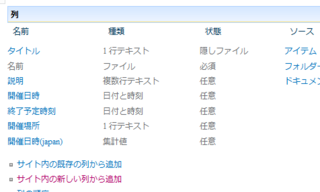
- 上の方にある[設定]セクション内の[ドキュメントセットの設定]をクリックします。
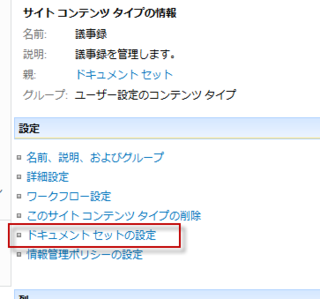
- 共有列として "説明"、"開催日時", "開催場所" を選択します。
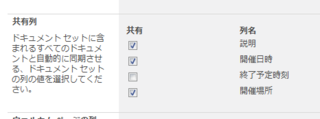
- ウェルカム ページの列として "開催場所" と "開催日時(japan)" を追加します。
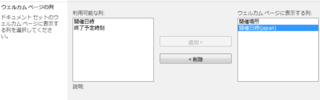
- [OK] をクリックします。
以上で基本設定は終わりです。あとは、既存のライブラリにこの設定をひもづけて利用します。ひもづけ方は次の通りです。引き続きサイトの管理者として設定します。
- Webブラウザーを使って目的のライブラリにアクセスします。ここでは共有ドキュメントを利用します。
- ライブラリタブの設定メニューから[ライブラリの設定]をクリックします。
- [全般設定]セクションにある[詳細設定]をクリックします。
- "コンテンツ タイプの管理を許可する" チェックボックスを "はい" にし、[OK] をクリックします。
- [コンテンツ タイプ]セクションにある[既存のサイトコンテンツ タイプから追加] をクリックします。
- 議事録コンテンツタイプを追加し、[OK]をクリックします。
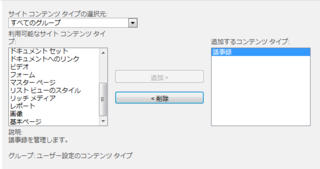
以上で設定完了です。
使い方
実際にライブラリにアクセスしてみましょう。
[ドキュメント]タブの[新しいドキュメント]メニューに議事録が追加されていることが分かります。これをクリックします。
ドキュメントセットの作成画面が表示され、会議に関する情報を入力できるようになっています。必要な情報を入力し[OK]をクリックします。
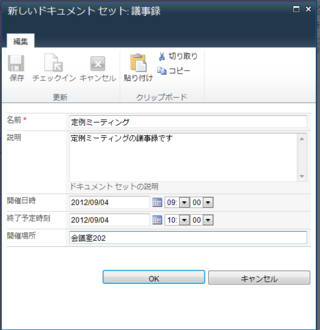
すると次の通りドキュメント セット(ファイルの入れ物)が表示されます。
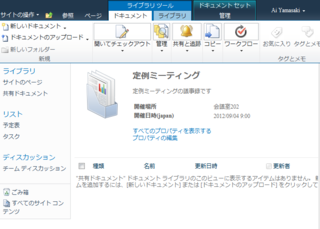
ファイルをアップロードしてみましょう。[ドキュメント]タブから[ドキュメントのアップロード]をクリックし、任意のファイルをアップロードします。アップロードが完了すると、下記のようにファイルのプロパティ設定画面が表示されます。ただし、プロパティの内容はドキュメントセット作成時に設定した内容がプリセットされていることが分かります。
[OK]ボタンをクリックすると次のようにドキュメントセット内にファイルが追加されたことが分かります。このようにして複数のファイルをアップロードしてまとめて管理することができます。

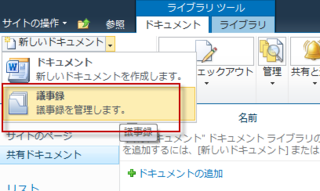
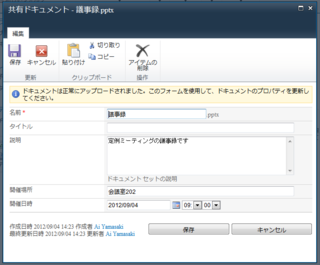
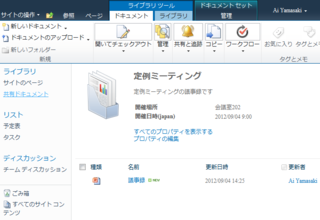
コメント